因为工作需要,我用的Linux系统,常常要用到一个工具:Nagios
图-Nagios
运用 Nagios 实现对网络上服务器的网络监控
1.实现原理
处于网络中的各种服务器需要管理和维护,管理员不可能及时对每一台的状态都进行监控,这时候当然需要借助软件的功能来实现了。Nagios的功能是监控服务和主机,但是他自身并不包括这部分功能,所有的监控、检测功能都是通过各种插件来完成的。启动 Nagios后,它会周期性的自动调用插件去检测服务器状态,同时 Nagios 会维持一个队列,所有插件返回来的状态信息都进入队列,Nagios每次都从队首开始读取信息,并进行处理后,把状态结果通过 web 显示出来。Nagios 提供了许多插件,利用这些插件可以方便的监控很多服务状态。安装完成后,在nagios 主目录下的/libexec 里放有 nagios 自带的可以使用的所有插件,如,check_disk 是检查磁盘空间的插件,check_load是检查CPU负载的,等等。每一个插件可以通过运行./check_xxx –h 来查看其使用方法和功能。Nagios 可以识别 4 种状态返回信息,即 0(OK)表示状态正常、1(WARNING)表示出现一定的异常、2(CRITICAL)表示出现非常眼中的错误、3(UNKNOWN)表示被监控的对象已经停止了。Nagios 根据插件返回来的值,来判断监控对象的状态,并通过 web 显示出来,以供管理员及时发现故障。
2.利用 Nagios 的 NRPE 插件实现网络上服务器的监控
知道 Nagios 是如何通过插件来管理服务器对象后,现在开始研究它是如何管理远端服务器对象的。Nagios 系统提供了一个插件 NRPE。Nagios 通过周期性的运行它来获得远端服务器的各种状态信息。它们之间的关系如下图 所示:
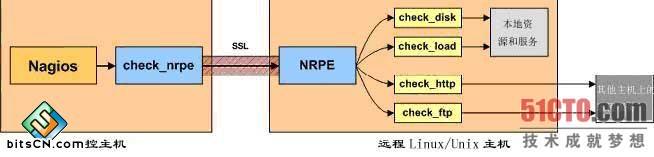
#p#
Nagios 通过 NRPE 来远端管理服务
1.Nagios 执行安装在它里面的 check_nrpe 插件,并告诉 check_nrpe 去检测哪些服务。
2.通过 SSL,check_nrpe 连接远端机子上的 NRPE daemon
3.NRPE 运行本地的各种插件去检测本地的服务和状态(check_disk,..etc)
4.最后,NRPE 把检测的结果传给主机端的 check_nrpe,check_nrpe 再把结果送到 Nagios状态队列中。
5.Nagios 依次读取队列中的信息,再把结果显示出来。
下面通过一个监控远端服务器 CPU 负载情况的实例,研究如何实现通过 NRPE 来管理远端服务器。假设有一台远端服务器的 IP 是 10.20.0.110,Nagios 服务主机 IP 是:10.20.10.1。它们都已经安装上了 nagios 系统,主机通过 NRPE 检查运行中的服务器 CPU 的负载量,当负载量超过80%是发出警告(WARNING)报告,超过95%时发出紧急(CRITICAL)报告。在Nagios 的插件中存在 check_load -w $ARG1$ -c $ARG2$插件,通过查看其帮助,当 Nagios 调用它时,就会去检查对象主机的CPU负载,达到$ARG1$指定的数值时就会发出警告(WARNING),达到$ARG2$时发出紧急报告(CRITICAL)。
首先是在远端服务器上的修改:
1.让 Nagios 用户拥有对如下文件的所用权:
chown nagios.nagios /usr/local/nagios chown –R nagios.nagios /usr/local/nagios/libexec 然后如果没有安装 xinetd,则先安装 xinetd。
2.按照 Nagios 文档安装好 nrpe 插件。
3.修改文件/etc/xinetd.d/nrpe:
only_from = 127.0.0.1 10.20.10.1(这个是 Nagios 主机的 IP)
nrpe 允许以上 IP 的机器通过 nrpe 查询服务
4.在/etc/service 文件里添加:
nrpe 5666/tcp #nrpe 然后 service xinetd restart
5.执行:netstat –at | grep nrpe
如果出现:tcp 0 0 *:nrpe *:* LISTEN 说明NRPE监听已经成功启动了
6.执行 /usr/local/nagios/libexec/check_nrpe –H localhost
出现 NRPE v 2.8.1 则安装成功。
7.确认本地防火墙允许远端服务器访问 NRPE daemon:
iptables -IRH-Firewall-1-INPUT -p tcp -m tcp –dport 5666 -j ACCEPT service iptables save 8.打开/usr/local/nagios/etc/commands.cfg,找到 check_load 服务,修改如下:
define command { command_name check_server_load command_line $USER1$/check_load -w 80% -c 95% } 9.打开 /usr/local/nagios/etc/nrpe.cfg 可以看到里面已经默认定义了一些检测服务,如:
/usr/local/nagios/libexec/check_nrpe -H localhost -c check_users /usr/local/nagios /libexec/check_nrpe -H localhost -c check_load /usr /local/nagios/libexec/check_nrpe -H localhost -c check_hda1 注释掉除 check_load 外的其它服务定义。
#p#
最后是 Nagios 主机上的修改:
1在 Nagios 主机上安装 nrpe 插件。
2打开/usr/local/nagios/etc/command.cfg添加如下行:
define command{ command_name check_nrpe command_line $USER1$/check_nrpe –H 10.20.0.110 -c $ARG1$ 3再在对象定义的配置文件里(host.cfg 文件),修改 host 为要检测的主机的 IP 地址,然后在服务中添加要检测的命令:
define service { use linux-service service_description remote_CPU_Load check_command check_nrpe!check_load } 4在 nagios.cfg 主配置文件中,cfg_file 值为 host.cfg,运行
/usr/local/nagios/bin/nagios –v /usr/local/nagios/etc/nagios.cfg 如果没有错就启动 nagios:
service nagios start(restart,stop) 5打开浏览器:http://主机 IP/nagios
可以看到所监控的远端机器的这个信息了(check_server_load的返回结果),参看图2.正常状态用绿色表示,一旦远端服务器负载超过 80%,状态信息就会变成红色警告管理员。
通过文章的详细介绍,相信各位都知道了Nagios网络监控工作原理,学懂的朋友快跟其他人分享吧!
【编辑推荐】
- Nagios 简介与功能
- 12.10 Nagios监控策略
- Nagios Sendmail无法发送mail邮件的解决方法
- Nagios中告警邮件如何处理 Sendmail服务的配置
- Nagios监控Sphinx

























